- Si vous voyez que le Xbox Game Pass n'est pas disponible dans votre pays, vous devez d'abord consulter la liste des pays pris en charge.
- Assurez-vous que vous disposez de la dernière mise à jour de Windows 10, car le Xbox Game Pass pour PC l'exige.
- Le réglage de la date et de l'heure sur votre PC peut parfois contourner le problème de blocage géographique.
- Une autre solution qui semble fonctionner consiste à obtenir au moins une carte-cadeau Xbox Live de 10 $ auprès d'un vendeur de cartes-cadeaux fiable en Malaisie.
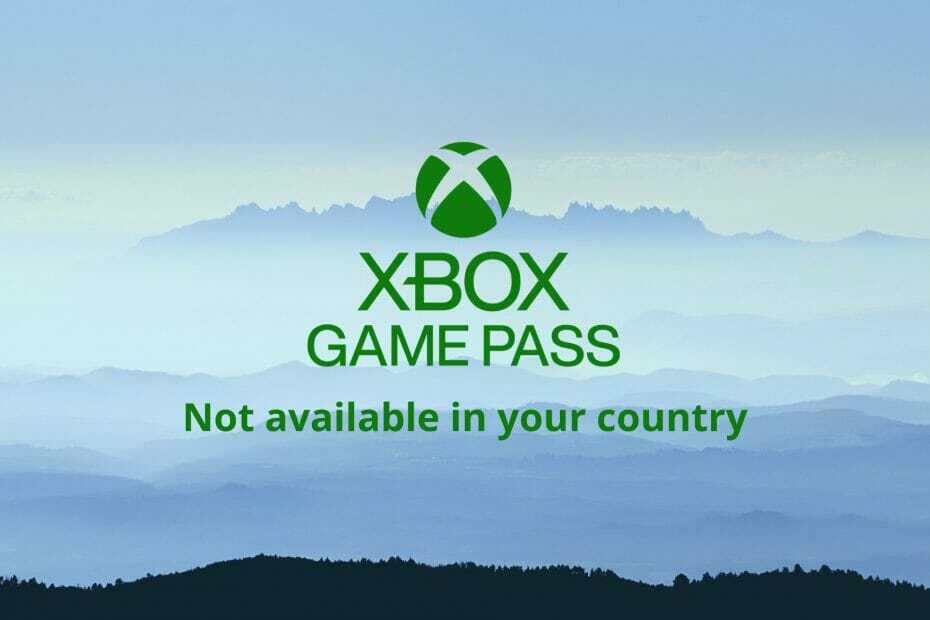
- CPU, RAM et limiteur de réseau avec hot tab killer
- Intégré directement à Twitch, Discord, Instagram, Twitter et Messengers
- Commandes sonores intégrées et musique personnalisée
- Thèmes de couleurs personnalisés par Razer Chroma et pages sombres forcées
- VPN gratuit et bloqueur de publicités
- Télécharger Opera GX
Pass de jeu Xbox Le service d'abonnement aux jeux vidéo devient de plus en plus populaire dans le monde, notamment en raison du fait que les gens passent plus de temps à la maison et de sa base de données de jeux en pleine croissance.
Grâce à sa grande catalogue de jeux, les utilisateurs ont désormais la possibilité de choisir le jeu qui leur convient, peu importe ce qu'ils ont envie de jouer à ce moment-là.
Vous pouvez profiter d'un accès illimité à tous les jeux disponibles pour un abonnement mensuel de 10 $ et il existe trois niveaux pour Xbox Game Pass: Console, PC et Ultimate.
Le premier comprend uniquement les jeux Xbox, le second est pour Windows PC les joueurs et le troisième couvre les deux plates-formes.
Si Game Pass n'est pas disponible dans votre pays et que vous l'avez téléchargé sur votre PC, notez qu'il existe également d'autres utilisateurs qui rencontrent le même problème que vous.
Voici notre guide étape par étape pour vous aider à contourner rapidement le problème de blocage géographique.
Que puis-je faire si le Game Pass n'est pas disponible dans mon pays ?
1. Réglez la date et l'heure sur votre PC
- Clique sur le Démarrer bouton de votre barre des tâches.
- Taper date et l'heure et sélectionnez Paramètres de date et d'heure de la liste des résultats.
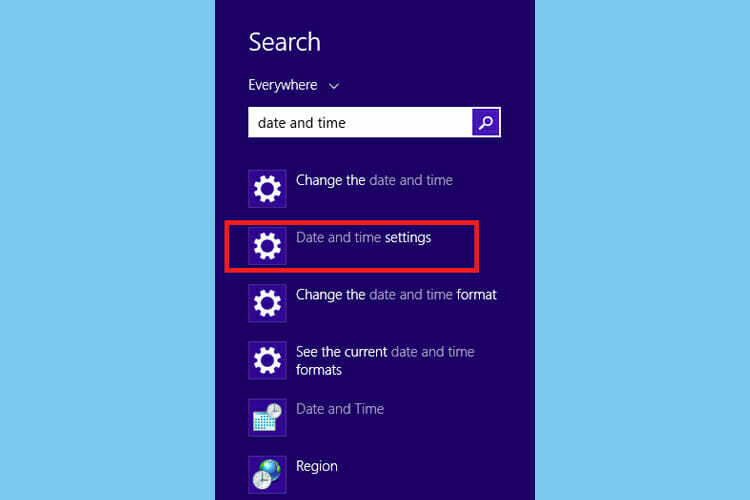
- Réglez la date et l'heure de automatique mode. Cela synchronisera automatiquement l'horloge de votre PC avec l'horloge Internet, en fonction de votre fuseau horaire.
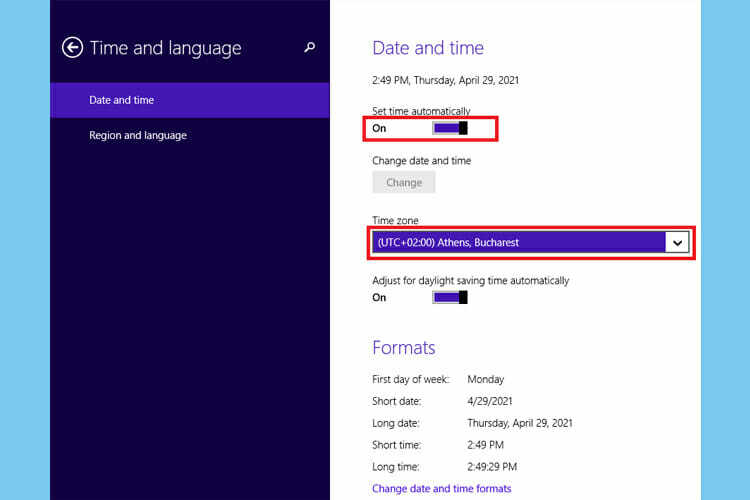
- Si vous souhaitez modifier manuellement la date et l'heure, ou choisir un fuseau horaire dans un pays pris en charge, cliquez sur le bouton Changer et sélectionnez les valeurs dans le menu déroulant.
- Se déconnecter depuis l'application Xbox Game Pass et reconnectez-vous.
2. Utiliser un service VPN
L'utilisation d'un service VPN pour changer l'emplacement de votre appareil sera sûrement utile pour résoudre l'erreur redoutée décrite dans ce guide.
L'un de ces logiciels performants est le puissant PIA (Private Internet Access), qui vous permet non seulement de modifier votre l'emplacement que vous désirez, mais vous permet également des niveaux incroyables de confidentialité en ligne grâce à l'utilisation d'un cryptage puissant prestations de service.
Ne perdez plus de temps à gérer cette erreur en téléchargeant et en installant PIA sur votre système dès aujourd'hui.

Accès Internet Privé
Contournez facilement l'erreur régionale du Xbox Game Pass en utilisant un logiciel VPN performant dès aujourd'hui !
3. Obtenez une carte-cadeau Xbox Live d'au moins 10 USD
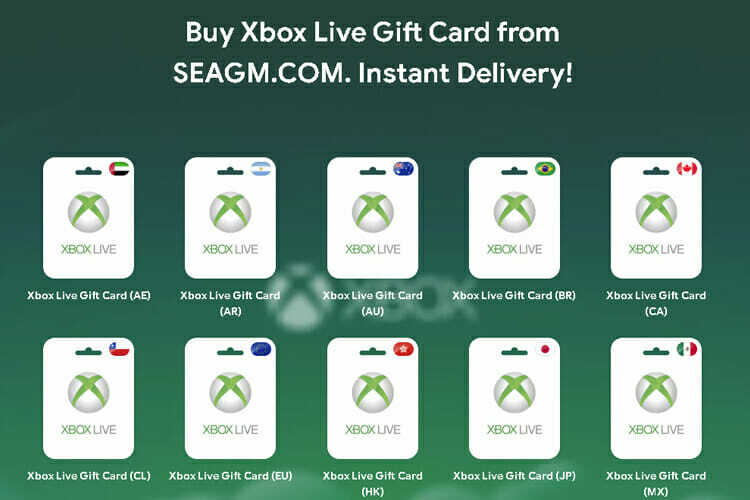
Lorsque vous essayez de payer un abonnement avec une carte émise par une banque en dehors des régions prises en charge par Game Pass, vous obtenez une erreur.
Cependant, l'achat d'une carte-cadeau semble résoudre ce problème. Par exemple, SEAGM est un vendeur fiable de cartes-cadeaux de Malaisie, et vous pouvez en acheter une, avec livraison instantanée, à partir de ici.
Il est conseillé d'avoir au moins 1 $ + un mois de frais d'abonnement, ce qui signifie que vous aurez besoin d'un minimum de 11 $. Une fois que vous avez reçu vos codes à 25 chiffres, procédez comme suit :
- Dirigez-vous vers le Xbox Game Pass officiel site Internet.
- Se connecter à votre compte Microsoft. Votre compte DOIT être lié à un numéro de téléphone utilisable pour vérification.
- Sur la page Xbox Game Pass, cliquez sur ADHÉRER MAINTENANT.
- Choisir la version PC de la passe.
- Prendre Échanger une carte-cadeau lors de la sélection d'un mode de paiement.
- De ton Compte SEAGM, cliquer sur Récupérer la carte pour afficher votre code à 25 chiffres.
- Copiez-le et collez-le dans le Page d'échange Xbox.
- Vous devrez peut-être renseigner une adresse. Si vous êtes en dehors des États-Unis, assurez-vous que le code postal correspond à l'état.
- Une fois que vous avez ajouté suffisamment de fonds, passez à l'achat de l'abonnement Game Pass.
4. Basculer les régions vers les États-Unis
- Cliquez sur l'icône Démarrer dans votre barre des tâches.
- Tapez les paramètres de région.
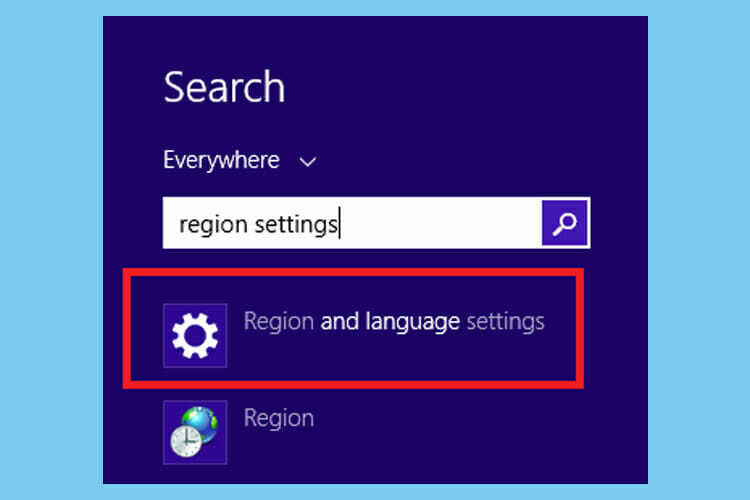
- Sélectionnez Paramètres de région et de langue dans la liste des résultats et modifiez la région en États-Unis. Notez que passer aux États-Unis vous donnera accès à toute la bibliothèque de jeux.
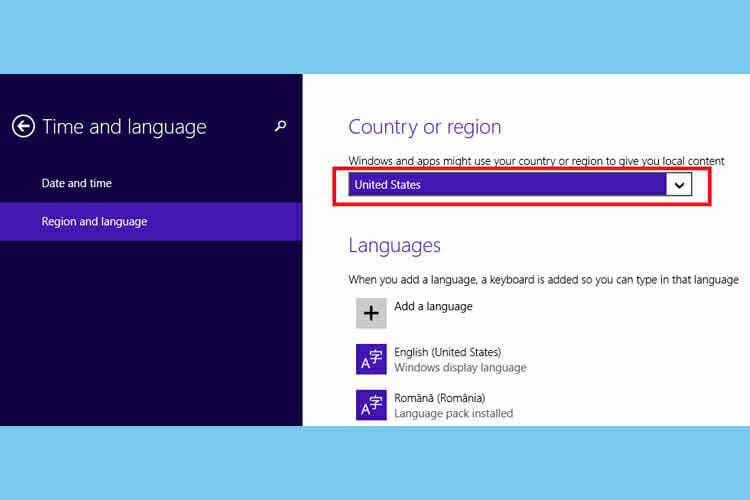
5. Contactez le centre d'assistance Xbox
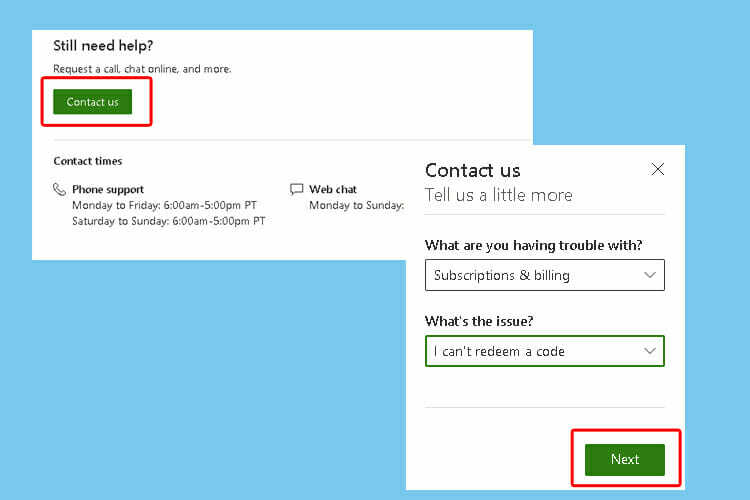
Si vous avez essayé toutes les solutions pour corriger le Game Pass non disponible dans votre pays problème, et vous n'avez toujours aucune idée de comment comprendre les choses, allez-y et contactez le Centre d'assistance Xbox et leur décrire le problème.
Cliquez sur le vert Nous contacter en haut de la page, sélectionnez les options dans les listes déroulantes, puis cliquez sur Suivant.
En résumé, si Game Pass n'est pas disponible dans votre pays, vous devez essayer au moins l'une de nos méthodes suggérées.
L'utilisation d'un VPN est un moyen efficace de contourner le géolocalisation restriction, car il offre l'anonymat en ligne, masquant votre adresse IP et donnant l'impression que vous vous connectez réellement depuis les États-Unis.
Le passage de la région aux États-Unis sur votre PC ou le réglage de la date et de l'heure peuvent également aider.
Ces solutions ont-elles fonctionné pour vous? Faites-nous savoir dans la section commentaire ci-dessous.
![Erreur Xbox 0x87e11838 [Correction complète]](/f/6cb70c31a38db45b3e5524721949d941.jpg?width=300&height=460)

![Code d'erreur de problème de réseau temporaire 0x80832003 [Réparer]](/f/611a26c9ca0780ed110e5379f095628d.png?width=300&height=460)